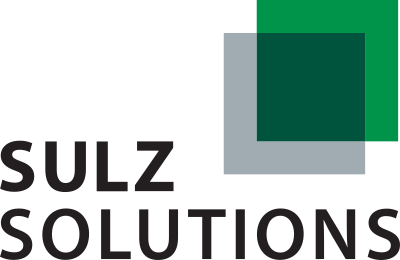Marketing, Kampagnenmanagement oder die Organisation von Serienmails im Dynamics 365: Das ausnahmslos beste Tool gibt es nicht, denn es kommt auf Ihre Bedürfnisse an. Schwerpunkt dieses Beitrags sind die Funktionalitäten und Möglichkeiten des klassischen Kampagnenmanagements und wir schauen uns an, welche Alternativen es gibt, wenn Sie mehr machen möchten.
Wie funktioniert das Kampagnenmanagement in Dynamics 365?
Das Marketingmodul und somit auch das Kampagnenmanagement beinhaltet u.a. folgende, relevante Tabellen (früher “Entitäten”), die näher erläutert werden:
- Marketingliste
- Kampagne
- Schnellkampagne
- Kampagnenaktivitäten
- Kampagnenreaktionen
Marketinglisten als Grundlage für Kampagnen und Schnellkampagnen
Marketinglisten bilden eine Art Sammelmappe bzw. Datenpool für Datensätze, um in Kampagnen und Schnellkampagnen eingesetzt zu werden.
Sie sind entweder statisch oder dynamisch. Dynamische Marketinglisten aktualisieren den Datenpool stetig anhand vordefinierter Filterkriterien. Statische Marketinglisten hingegen werden nicht stetig aktualisiert, aber es ist möglich einzelne Datensätze manuell zu entfernen oder hinzuzufügen. Für die meisten wiederholenden Mail- oder Telefonkampagnen eignen sich dynamische Marketinglisten.
Eine Marketingliste ist auf Datensätze einer Tabelle ausgerichtet. Dabei können Sie zwischen Firma, Kontakt und Lead wählen.
Neue Marketinglisten anlegen
Um eine neue Marketingliste zu erstellen, wählen Sie in der Navigation unter Marketing die Marketinglisten aus und klicken Sie auf „Neu“. Anschließend vergeben Sie einen aussagekräftigen Namen und legen Listentyp – dynamisch oder statisch – und Tabellen fest. Optional können Sie auch weitere Angaben zum Zweck der Liste oder zum Budget machen (Abbildung 1).
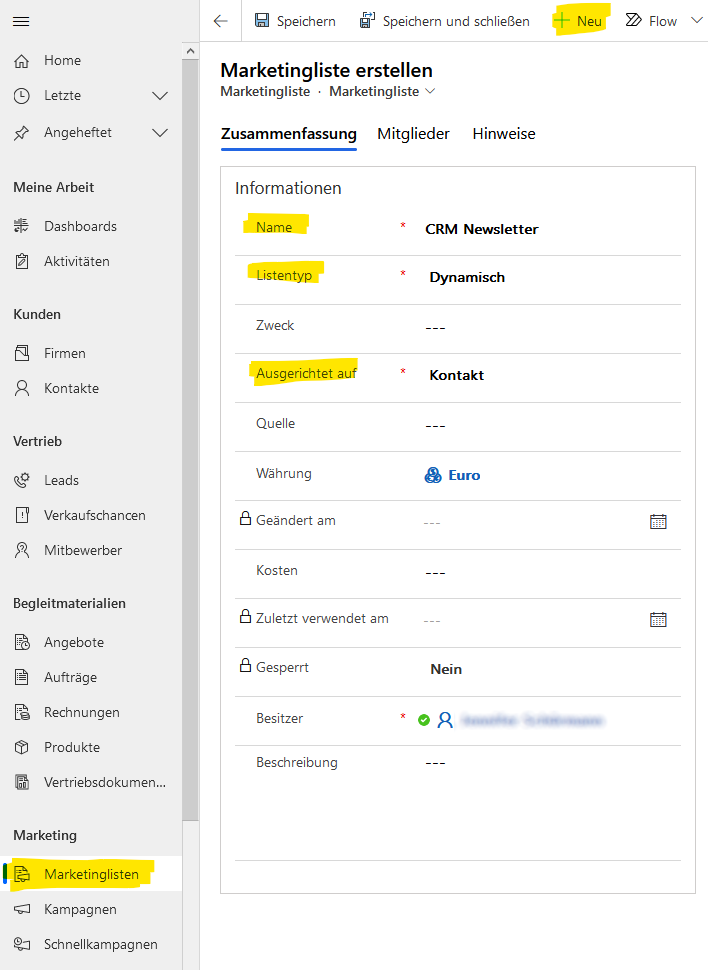
Mitglieder einer Marketingliste
Die Mitglieder einer Marketingliste sehen Sie im Reiter „Mitglieder“. Bei einer frisch angelegten Liste ist die Tabelle erstmal leer. Um Mitglieder hinzuzufügen, klicken Sie auf die Schaltfläche „Mitglieder verwalten“ (Abbildung 2).
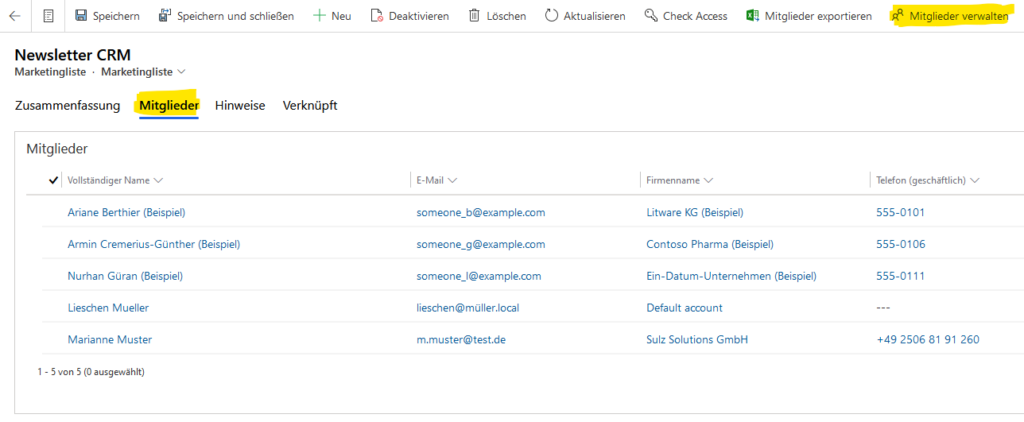
Bei dynamischen Marketinglisten öffnet sich dann direkt ein Dialogfenster, in dem Sie die Datensätze der vorher festgelegten Tabelle– in unserem Fall Kontakte – nach bestimmten Kriterien filtern und hinzufügen können. Das funktioniert nach dem gleichen Prinzip, wie das Filtern von Ansichten oder die Erweiterte Suche. Wenn Sie bereits eine fertige Ansicht haben, können Sie diese einfach auswählen (Abbildung 3a).
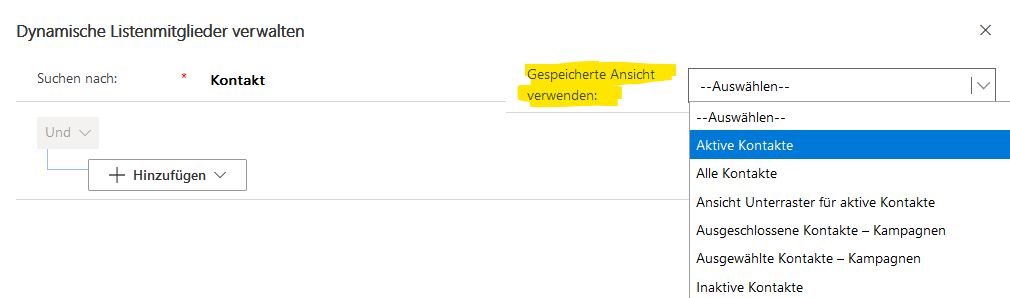
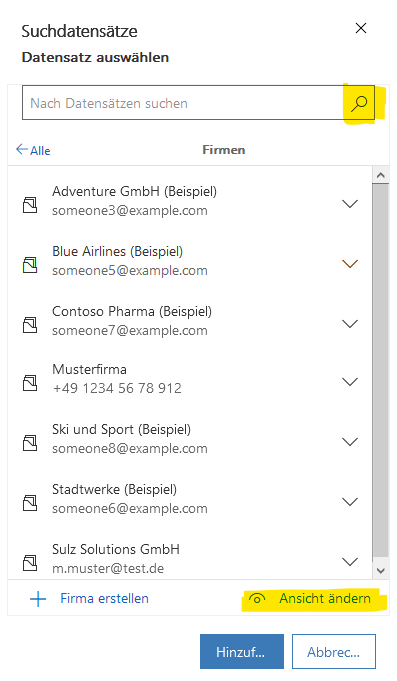
Bei statischen Marketinglisten öffnet sich eine Art Schnellsuche, d.h. Sie können nach bestimmten Datensätzen suchen und diese gezielt zu der Marketingliste hinzufügen.
Mit einem Klick auf die Lupe, ohne vorher einen Suchbegriff einzugeben, bekommen Sie alle Datensätze angezeigt und können unten auch die Ansicht wechseln (Abbildung 3b). Auch bei statischen Marketinglisten besteht die Möglichkeit die Datensätze nach bestimmten Kriterien zu filtern und hinzuzufügen. Dazu wählen Sie nicht direkt „Mitglieder verwalten“, sondern den kleinen Pfeil dahinter und dann „Mithilfe der erweiterten Suche hinzufügen“.
In diesem Beispiel sind alle Kontakte für die Marketingliste relevant, die mindestens eine der ausgewählten Verbindungsrollen innehaben. Um die Filterkriterien anzuwenden und die Datensätze zur Marketingliste hinzuzufügen, klicken Sie auf „Suchen“ (Abbildung 3c).
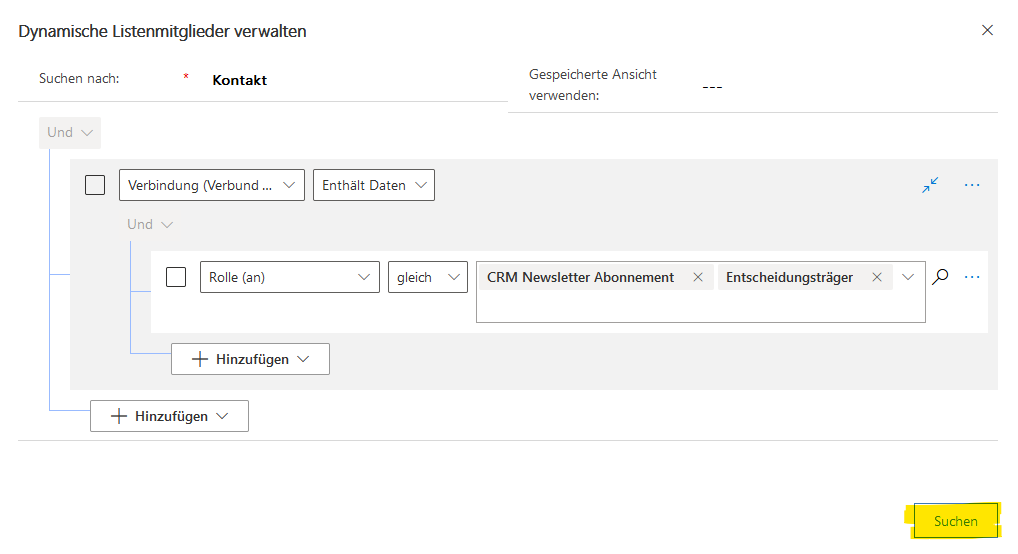
Anschließend bekommen Sie eine Übersicht über die gefundenen Datensätze. Sie können die Filterkriterien entweder weiter anpassen, indem Sie „Zurück zur Abfrage“ auswählen oder die Auswahl mit „Abfrage verwenden“ bestätigen. Fertig ist Ihre Marketingliste.
Kampagnen erstellen und durchführen
Eine Kampagne setzt eine oder mehrere Marketinglisten voraus und dient als Ausgangspunkt für verschiedene Kampagnenaktivitäten.
Um eine neue Kampagne zu erstellen, wählen Sie in der Navigation unter Marketing die Kampagnen aus und klicken Sie auf „Neu“. Wenn Sie alle benötigten Angaben zur Kampagne gemacht haben, speichern Sie die Kampagne ab. Unter „Details“ können Sie Ihrer Kampagne auch ein Budget zuweisen (Abbildung 4).
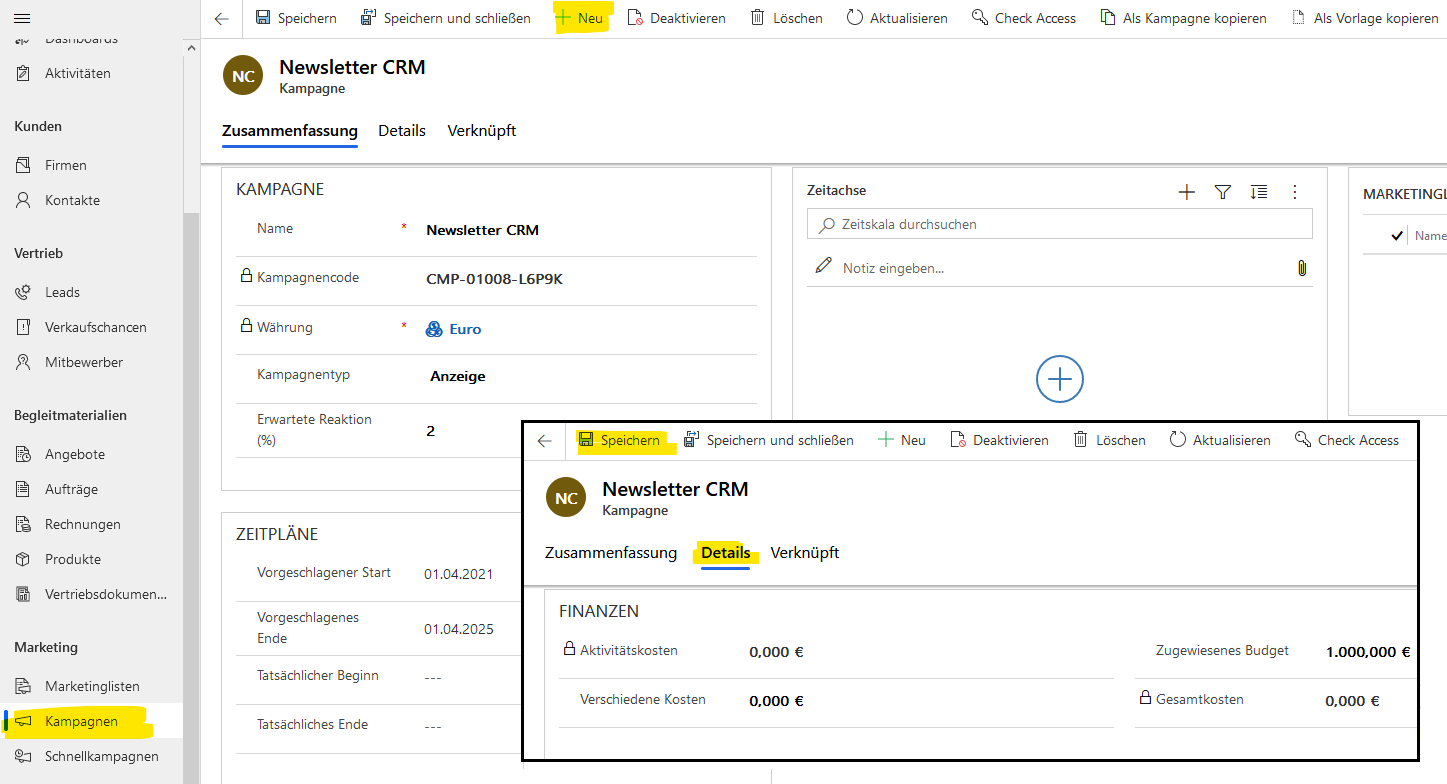
Anschließend werden die Marketinglisten zur Kampagne hinzugefügt und Kampagnenaktivitäten erstellt. Antworten und Reaktionen aus den Kampagnenaktivitäten sind als Kampagnenreaktionen mit der Kampagne verknüpft. Beide Themen betrachten wir gleich noch einmal genauer.
Schnellkampagnen
Eine Schnellkampagne bietet im Gegensatz zu einer Kampagne einen reduzierten Umfang an Möglichkeiten, wird aber gern für die Durchführung von einmaligen Mailings, wie Störungsmeldungen, genutzt.
Um eine Schnellkampagne anzulegen, wählen Sie den Button „Schnellkampagne erstellen“ in der Menüleiste aus. Gegebenenfalls müssen Sie die drei Punkte anklicken, um den Eintrag zu sehen (Abbildung 5).
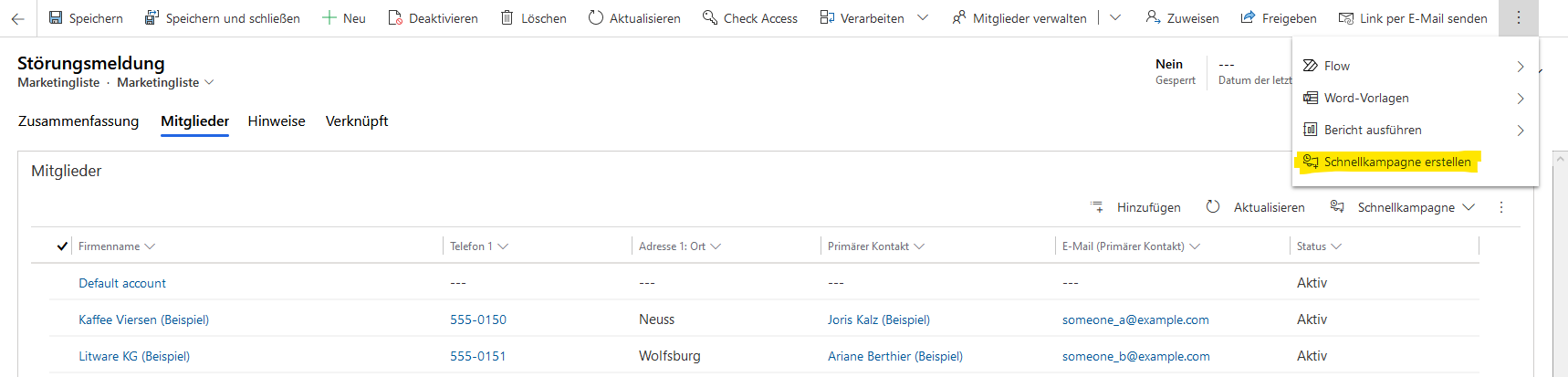
Das Dialogfenster führt Sie durch die Erstellung der Schnellkampagne. Sie geben den Namen an und anschließend den Aktivitätstyp. In den meisten Fällen ist das Versenden von E‑Mails gefragt, aber es ist genauso möglich Telefonaktivitäten oder Aufgaben zu erstellen. Die zuständigen Mitarbeiter*innen können diese dann strukturiert abarbeiten. Zuständigkeiten können Sie über das Besitzerfeld der Aktivitäten steuern und diese automatisch setzen lassen:
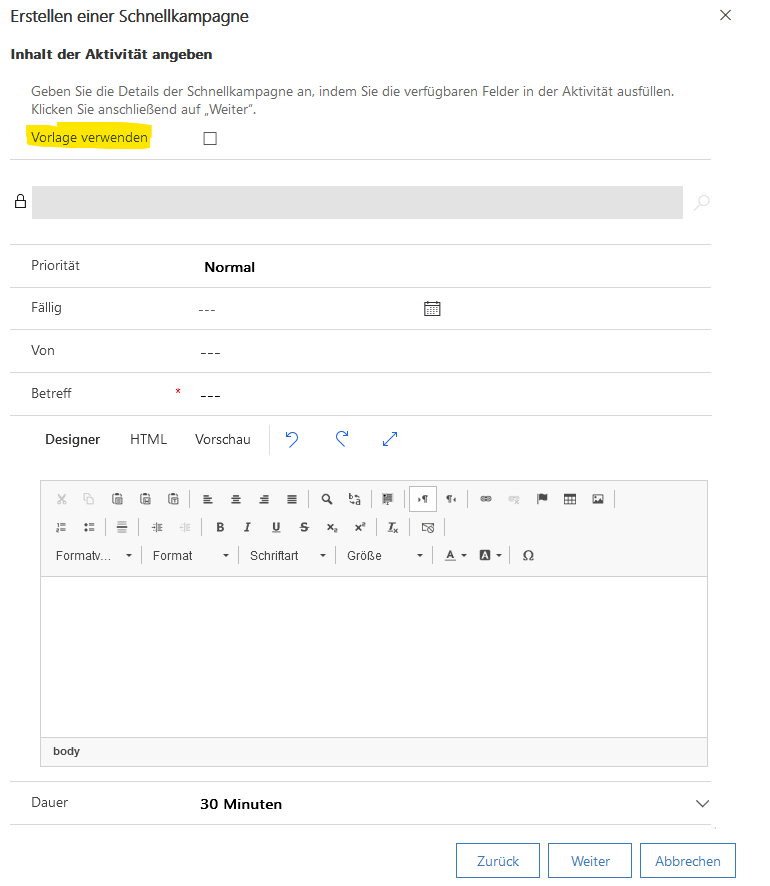
- Die Besitzer der Datensätze in den Zielmarketinglisten: Die Aktivitäten werden denjenigen zugewiesen, die im Besitzerfeld der Datensätze stehen, die der Marketingliste zugeordnet sind.
- Mir selbst zuweisen: Die Aktivitäten werden Ihnen bzw. dem eingeloggten User zugewiesen.
- Einem anderen Benutzer oder Team zuweisen: Die Aktivitäten werden einem von Ihnen festgelegten Team oder Benutzer zugewiesen.
- Erstellte Aktivitäten einer Warteschlange hinzufügen: Falls Sie möchten, können Sie die Aktivitäten zusätzlich zu einer Warteschlange hinzufügen.
Falls Sie E‑Mailaktivitäten erstellen, müssen Sie entscheiden, ob diese bei Abschließen der Schnellkampagne direkt geschlossen und gesendet werden sollen. Falls Sie das Häkchen setzen, werden die E‑Maildatensätze erstellt und gesendet.
Im nächsten Schritt legen Sie den Inhalt der Aktivität fest. Bei einer E‑Mail-Aktivität sieht das aus wie in Abbildung 6. Sie können dabei auch auf bereits vorhandene Vorlagen zurückgreifen.
Bevor die Schnellkampagne abgeschlossen ist, bekommen Sie noch einmal einen Überblick über die vorgenommenen Einstellungen. Sobald Sie die Schnellkampagne „Erstellen“, legt das System die Aktivitäten automatisch an.
Alle erstellten Aktivitäten und deren Status können Sie in der Schnellkampagne unter dem Reiter „Verknüpft“ und dann „Aktivitäten“ einsehen.
Kampagnenaktivitäten
Kampagnenaktivitäten sind einem bestimmten Kanal zugeordnet. Dies können E‑Mail, Telefon, Aufgabe oder andere Aktivitäten sein. Je nach Kanal wird für die Datensätze, die der zugehörigen Marketingliste zugeordnet sind, ein Aktivitätsdatensatz erstellt. Beim Kanal „E‑Mail“ wird ein E‑Mail-Datensatz erstellt und versendet. Bei Kampagnenaktivitäten mit dem Kanal „Telefon“ wird für die Marketinglisten-Datensätze ein Telefonanruf erfasst und die im Besitzerfeld eingetragenen Mitarbeiter*innen sind dafür zuständig, diese Leads, Kontakte oder Firmen anzurufen.
Die Erstellung der Kampagnenaktivitäten erfolgt bei Schnellkampagnen automatisch im Rahmen des Dialogs. Bei Kampagnen müssen Sie die Kampagnenaktivitäten manuell einrichten. Dazu klicken Sie bei der Tabelle auf das Plus oder die drei Punkte und sagen „Kampagnenaktivität erstellen“. Sie können dann Betreff, Kanal und Budget definieren. Den Inhalt der Aktivitäten legen Sie erst fest, wenn Sie den Button „Kampagnenaktivitäten verteilen“ drücken und dadurch die Aktivitäten auch tatsächlich erstellen (Abbildung 7).
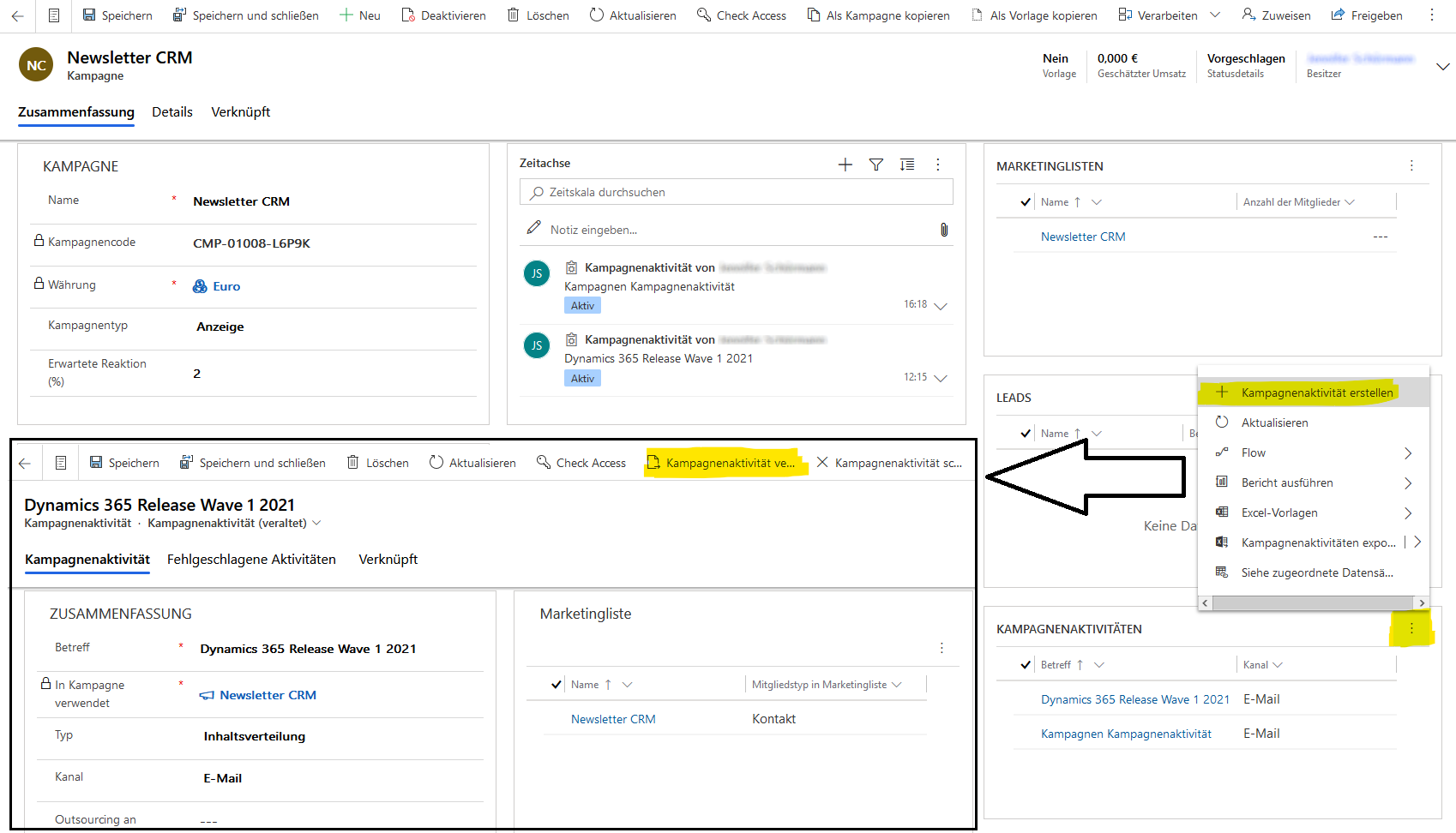
Der Designer für E‑Mailaktivitäten funktioniert genauso wie in der Schnellkampagne (Abbildung 6). Wer über die Möglichkeiten des Designers hinaus gehen möchte, kann auf das DocumentsCorePack zurückgreifen.
Kampagnenreaktionen
Kampagnenreaktionen sind Antworten, die aus Kampagnenaktivitäten erfolgen. Schreibt bspw. ein potenzieller Kunde eine Antwort auf ein Werbemailing, dann kann dies automatisch als Kampagnenreaktion zu der Ursprungskampagne erstellt werden. Diese Kampagnenreaktion kann anschließend ausgewertet und per Button „Kampagnenreaktion konvertieren“ in einen Lead, eine Verkaufschance oder einen Kundendatensatz umgewandelt werden.
Wird ein Lead oder eine Verkaufschance aus der Kampagnenreaktion konvertiert und es kommt weiterführend zum Kauf, kann der generierte Umsatz mit der Kampagne verknüpft werden. So haben Sie die Möglichkeit Kampagnenumsätze auszuwerten.
Mit den hier beschriebenen Tabellen lassen sich beliebig viele Kampagnen und Marketinglisten erstellen, um so (potenzielle) Kunden gezielt zu erreichen.
Weitere Möglichkeiten für professionelles Kampagnenmanagement im Dynamics 365
Wer mehr machen möchte, als die Möglichkeiten, die das vorgestellte Kampagnenmanagement mitbringt, fragt sich vielleicht, welche Lösungen es noch gibt. Vor allem die große Marketinglösung „Dynamics 365 for Marketing“ hat viele erweiterte Möglichkeiten. Darüber hinaus lohnt es sich zusätzlich einmal im Marketplace Ausschau zu halten.
Dynamics 365 for Marketing.
Die große Lösung von Microsoft. Dreh und Angelpunkt ist die Customer Journey, die mit der ersten Serienmail beginnt, die Sie für eine bestimmte Kampagne rausschicken. In einem übersichtlichen Designer legen Sie vorher fest, wie bei welcher Reaktion der Empfänger weiter vorgegangen wird und können somit verschiedene Aktionen bei verschieden Reaktionen automatisiert starten. Dynamics for Marketing kann die Reaktionen der Empfänger*innen messen und Sie können entsprechende Aktionen definieren. Ein Beispiel:
Sie schicken im Rahmen einer Marketingkampagne eine E‑Mail an eine ausgewählte Zielgruppe und bewerben darin eines Ihrer Produkte. Wenn die E‑Mail nach drei Tagen noch ungelesen ist, schicken Sie noch einmal eine vordefinierte E‑Mail. Andernfalls können Sie das öffnen und lesen der E‑Mail als Interesse deuten und automatisch Aufgaben oder Telefonanrufe für Ihre Vertriebsabteilung anlegen, sodass Sie persönlich Kontakt aufnehmen können.
Microsoft Marketplace.
Neben der großen Lösung und dem vorgestellten Kampagnenmanagement gibt es professionelle Tools von Drittanbietern, die über Konnektoren mit dem Dynamics 365 verbunden sind. Stöbern Sie einmal im Microsoft Marketplace.
Sollten Sie weitere Fragen zum Kampagnenmanagement, dessen Einrichtung oder Dynamics 365 / CRM haben, zögern Sie nicht, uns zu kontaktieren.
Weitere Tutorials und Tipps Rund um das Thema Dynamics 365: